unity打包流程整理-Windows/Mac/Linux平台
项目打包流程
-
在file中选择build settings
-
在platform中选择要打包的平台
-
如果目标平台为安装对应的包,可以现在install with unity hub下载


-
将需要打包的场景拖动到scenes in build中

-
执行build开启构建(需要选择构建目录),默认是全屏模式,如果需要自定义大小的窗口模式,操作如下
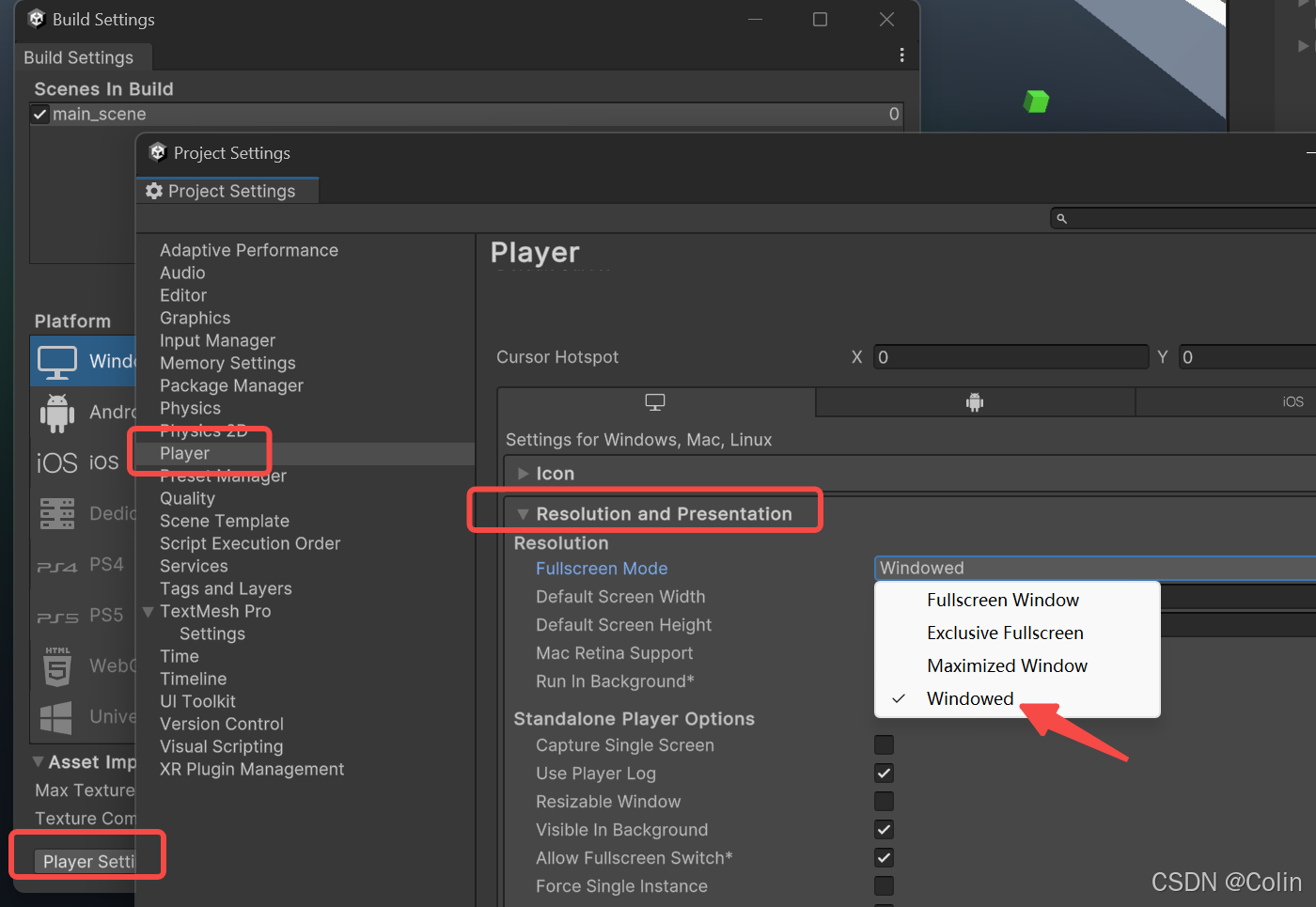
-
至此可完成在Windows/Mac/Linux下的项目打包

Windows/Mac/Linux平台面板介绍
1.Platform(平台)
功能 : 选择目标构建的目标平台
选项:
- PC, Mac & Linux Standalone: 适用于 Windows、Mac 和 Linux 平台
2.Target Platform(目标平台)
功能 : 选择具体的操作系统版本
选项:
- Windows: 针对 Windows 操作系统
- Mac: 针对 macOS 操作系统
- Linux: 针对 Linux 操作系统
3.Architecture(架构)
功能 : 选择应用程序的目标处理器架构
选项:
- x86: 针对 32 位系统
- x86_64: 针对 64 位系统
- Universal: 同时支持 32 位和 64 位系统(仅 macOS)
4.Development Build(开发构建)
功能 : 创建开发构建,可使用 Profiler 和其他调试工具
选项:
- Checked: 创建开发构建
- Unchecked: 创建发布构建
作用:
- 开发构建包含调试符号,可以执行 Profiling,但文件较大,不适合发布
5.Autoconnect Profiler(自动连接 Profiler)
功能 : 在运行时自动连接 Profiler(仅在 Development Build 启用时有效)
选项:
- Checked: 自动连接 Profiler
- Unchecked: 不自动连接 Profiler
6.Script Debugging(脚本调试)
功能 : 启用或禁用脚本调试(仅在 Development Build 启用时有效)
选项:
- Checked: 启用脚本调试
- Unchecked: 禁用脚本调试
7.Compression Method(压缩方法)
功能 : 选择压缩方法
选项:
- Default: 默认压缩方法
- LZ4: 高性能压缩方法
- LZMA: 高压缩率方法
作用:
- Default: 通常为 LZMA 或 LZ4,取决于平台
- LZ4: 压缩和解压缩速度快,但文件较大
- LZMA: 压缩率高,但解压缩速度较慢
8.Build(构建)
功能 : 开始构建过程
选项:
- Build: 打开文件浏览器并选择构建目标目录
- Build and Run: 构建完成后立即运行应用程序
9.Player Settings(播放器设置)
功能 : 打开播放器设置窗口,进行更详细的配置
作用:
- 设置应用程序图标、版本、分辨率、API 兼容性级别等
10 Copy PDB Files(复制 PDB 文件)
功能 : 在构建过程中,是否复制程序数据库(PDB)文件
选项:
- Checked: 构建时复制 PDB 文件
- Unchecked: 构建时不复制 PDB 文件
作用:
- PDB 文件(Program Database Files)是用于调试的文件,它们包含有关编译代码的符号信息,有助于在调试过程中提供更详细的错误信息和堆栈跟踪
- 启用此选项时,Unity会将 PDB 文件复制到构建输出目录中。这对于开发和调试非常有用,因为它们可以帮助更准确地定位和修复代码中的问题
- 禁用此选项时,PDB 文件不会被复制,这可以减小构建包的大小,特别是在发布构建中,通常不需要这些调试文件
使用场景:
- 开发构建: 建议启用,以便进行有效的调试
- 发布构建: 通常禁用,以减小打包大小并提高安全性
11.Create Visual Studio Solution(创建 Visual Studio 解决方案)
功能 : 在构建过程中,是否生成 Visual Studio 项目文件和解决方案文件
选项:
- Checked: 生成 Visual Studio 解决方案文件
- Unchecked: 不生成 Visual Studio 解决方案文件
作用: - 启用此选项时,Unity 会在构建过程中生成 Visual Studio 的项目文件和解决方案文件,可在 Visual Studio 中打开和编辑项目
- 禁用此选项时,不会生成这些文件,节省构建时间,并且减少输出目录中的文件数量
使用场景: - 需要在 Visual Studio 中进行开发和调试时,启用此选项。这样可以利用 Visual Studio 的强大功能,如智能感知、代码重构等
- 仅在 Unity 编辑器中进行开发,或者为了减小构建输出目录的大小,可以禁用此选项